Как перейти в раздел «Реестр сотрудников»
С видеоинструкцией можно ознакомиться здесь.
Для работы с личными делами перейдите во вкладку «Кадры» и выберите «Реестр сотрудников».
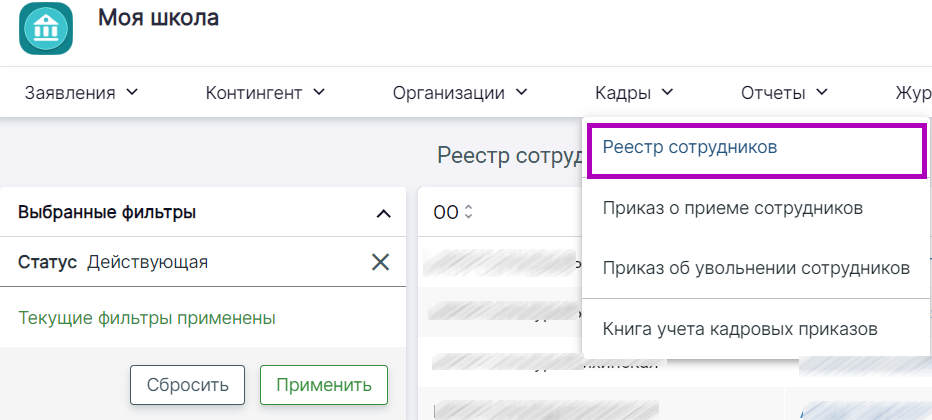
Переход в реестр сотрудников
На странице реестра сотрудников вы можете:
- Фильтровать сотрудников по различным параметрам;
- Переходить в личное дело сотрудника, нажав на его ФИО;
- Ознакомиться с информацией о сотруднике;
- Настроить отображение информации в столбцах, нажав на кнопку «Столбцы»;
- Выгрузить информацию, нажав на кнопку «Выгрузка».
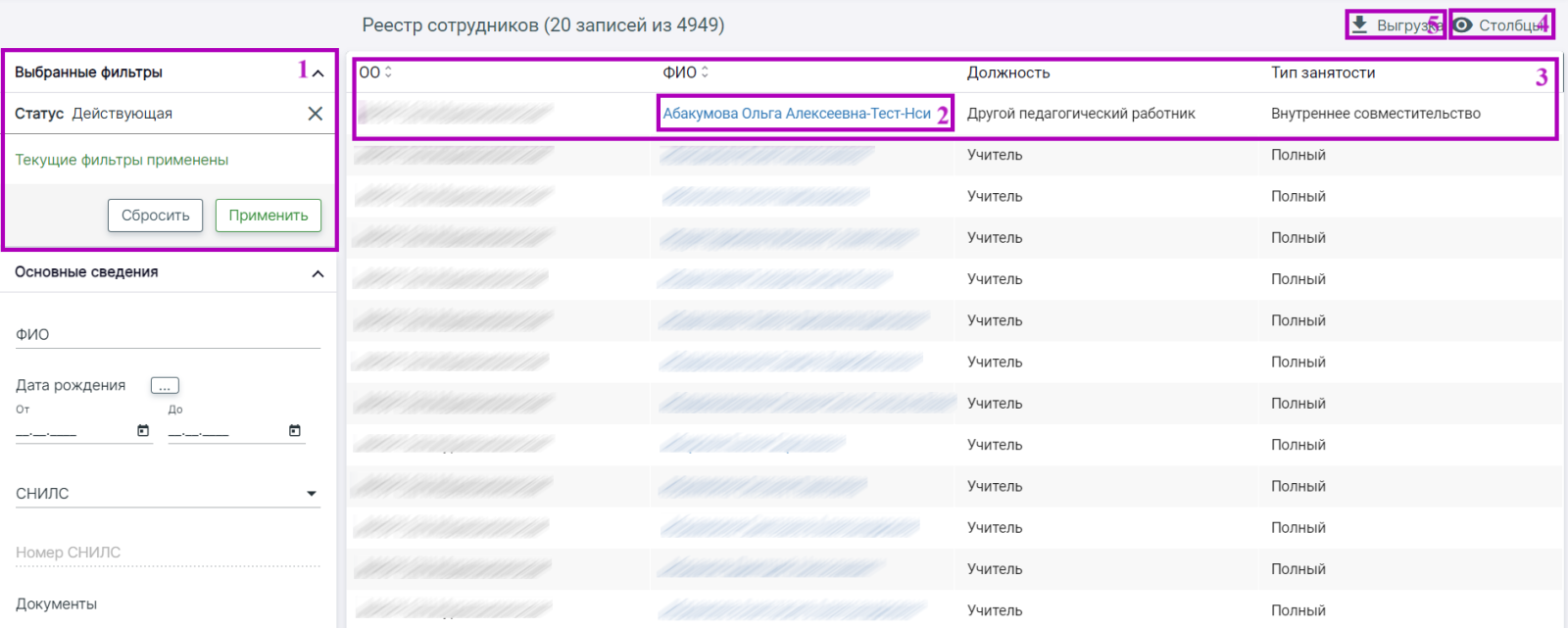
Реестр сотрудников
Как создать карточку сотрудника
Чтобы создать сотрудника для приёма на работу, выполните следующие действия:
Шаг 1. Нажмите на кнопку «Кадры».
Шаг 2. В выпадающем меню выберите пункт «Приказ о приеме сотрудников».
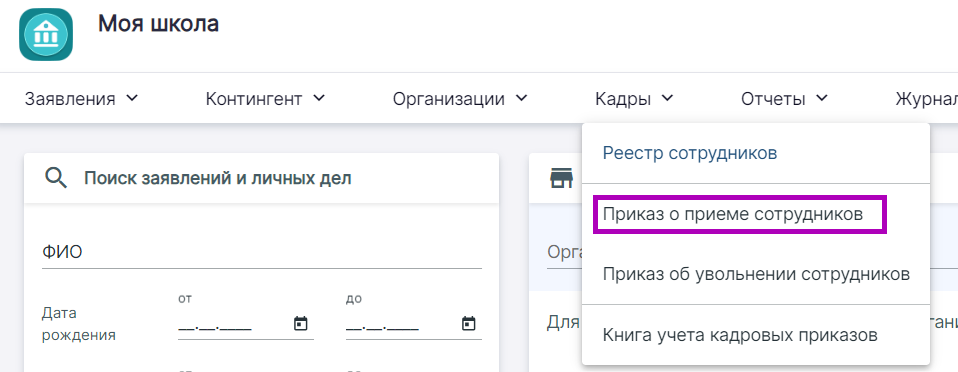
Приказ о приеме сотрудников
Шаг 3. В открывшемся окне заполните необходимую информацию о новом сотруднике и нажмите на кнопку «Найти».
После завершения поиска внизу появится кнопка «Создать нового сотрудника».
Шаг 4. Нажмите на нее, чтобы перейти к окну создания нового сотрудника.

Создание нового сотрудника
Шаг 5. Заполните всю необходимую информацию и нажмите на кнопку «Создать».
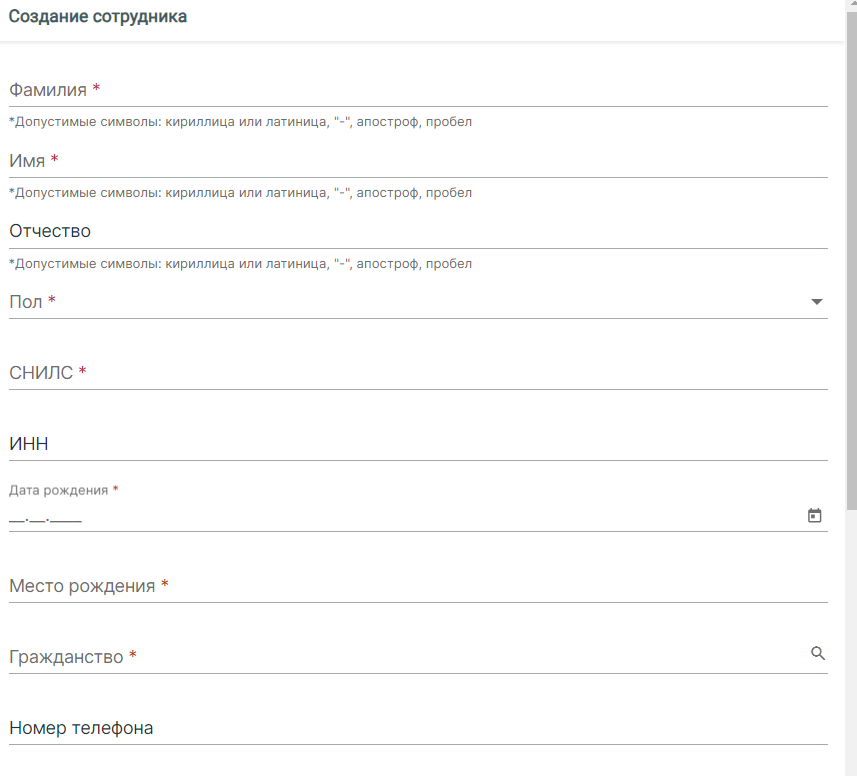
Окно создания сотрудника
В личном деле (личной карточке) сотрудника вы можете:-
Заполнить данные о сотруднике.
- Отредактировать данные сотрудника или создать приказы при помощи функциональных кнопок, расположенных слева:
- основные данные – проверка и изменение персональных данных сотрудника (ФИО, дата рождения, СНИЛС, тип гражданства, телефон, e-mail)
- адреса – проверка и изменение места регистрации и жительства сотрудника
- печать личного дела – скачивание личного дела сотрудника в формате .doc
- награды (поощрения), почетные звания – указание сведений о достижениях сотрудника
- сведения об образовании и языки – изменение данных о полученном образовании
- аттестация, повышение квалификации и профпереподготовка – добавление / редактирование данных об аттестации, переподготовке и повышении квалификации
- приказ о переводе на другую должность
- приказ об увольнении
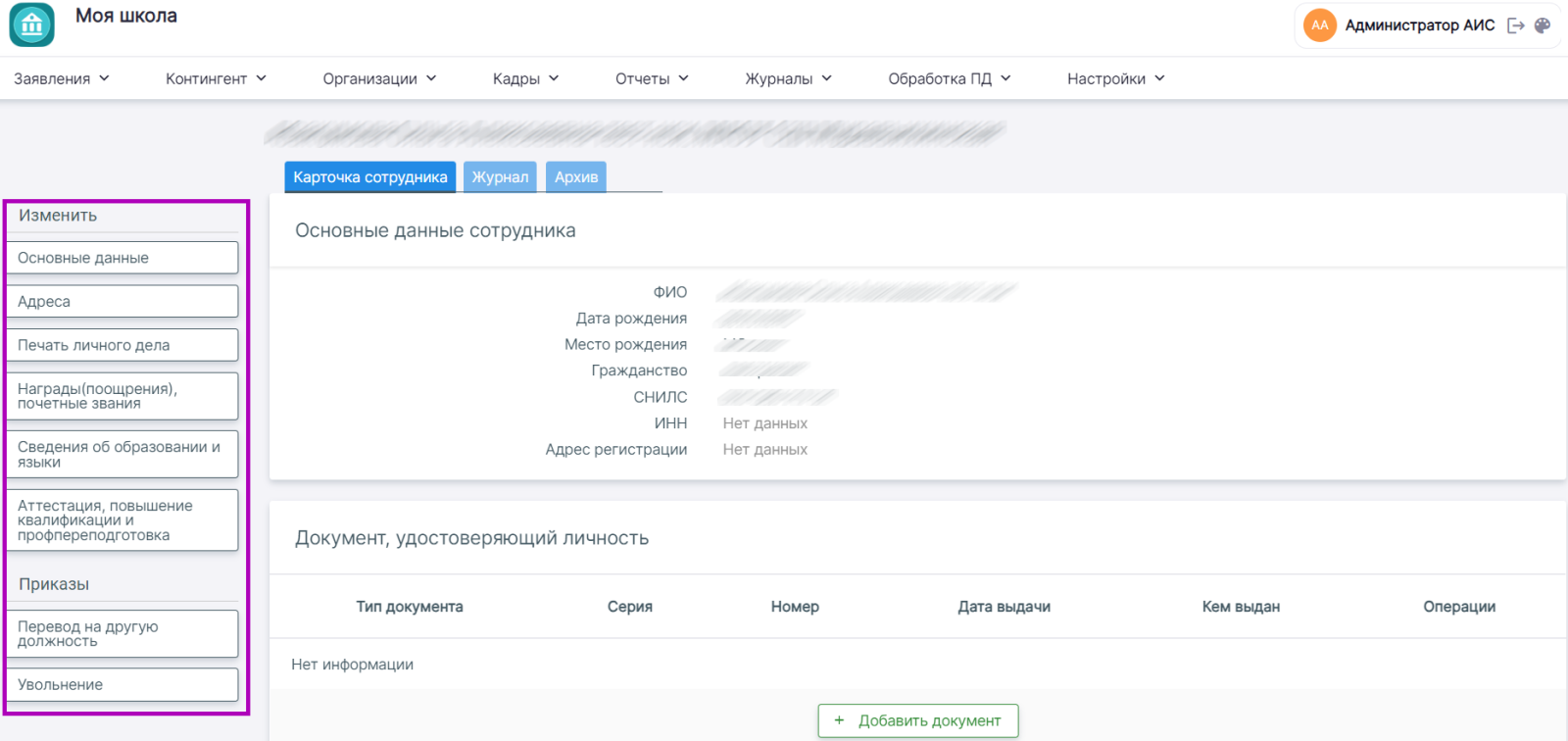
Карточка сотрудника
Как проверить и отредактировать данные сотрудников образовательной организации
При подключении образовательной организации к «Образовательном учету» в систему заранее загружены данные о сотрудниках.
Данные необходимо проверить, чтобы учителя корректно отображались в «Электронном журнале» ФГИС «Моя школа» и имели к нему доступ.
Для проверки данных выполните следующие действия:
Шаг 1. Проверьте списочный состав сотрудников в реестре.
Шаг 2. Проверьте корректность внесенных данных в личных делах сотрудников: СНИЛС, паспортные данные, дата рождения и пр.
Шаг 3. Отредактируйте ошибки в личных данных, используя функциональные кнопки.
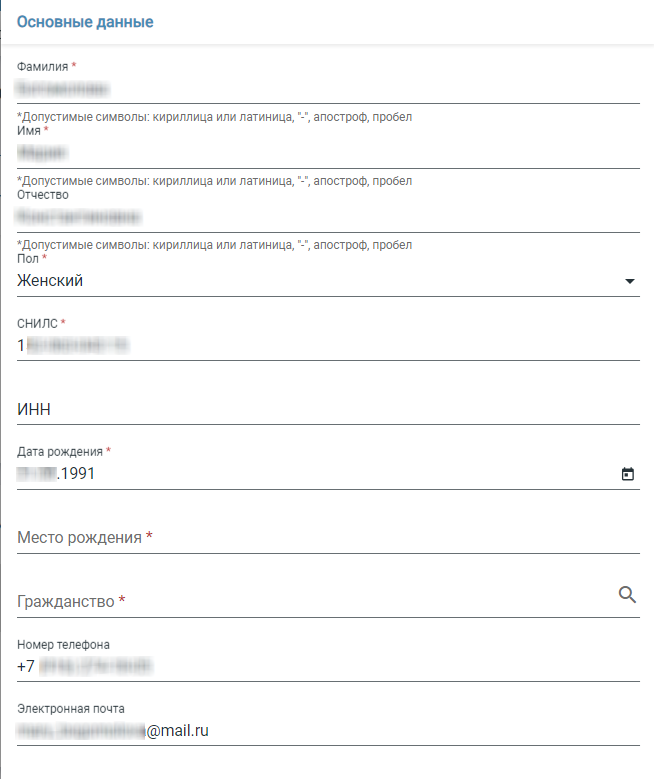
Основные данные сотрудника
Как обратиться в СТП, если данные загружены некорректно
Если вы не обнаружили всех сотрудников образовательной организации в реестре, необходимо обратиться в службу поддержки.
Для этого выполните следующие действия:
Шаг 1. Свяжитесь с представителями поддержки по номеру телефона или электронной почте — контакты указаны в правом нижнем углу экрана.
Шаг 2. В нижней части экрана нажмите на кнопку «Написать нам».
Шаг 3. Выберите подходящую проблему из выпадающего списка.
Шаг 4. Опишите проблему, прикрепите скриншот при необходимости.
Шаг 5. Оставьте свои контактные данные, чтобы служба поддержки смогла с вами связаться.

Кнопка «Написать нам»
Оглавление